Hướng dẫn chuyển đổi ảnh JPEG sang định dạng vector trong Photoshop
24/02/2025
Nội dung bài viết
Hôm nay, tripi.vn sẽ chia sẻ với bạn cách biến hình ảnh JPEG thành bản vẽ vector chuyên nghiệp bằng Adobe Photoshop.
Quy trình thực hiện
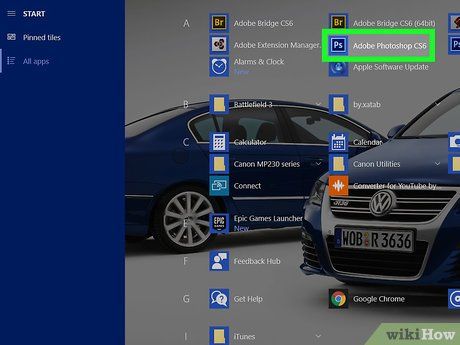
Khởi động Adobe Photoshop trên máy tính. Ứng dụng có thể được tìm thấy trong mục All Apps của menu Start trên Windows (hoặc thư mục Applications trên macOS).
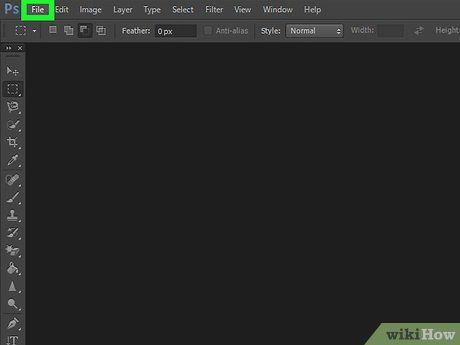
Nhấp vào menu File (Tập tin). Tùy chọn này nằm ở góc trên bên trái của màn hình.
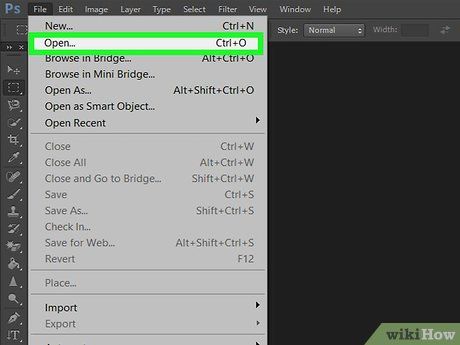
Nhấp vào Open… (Mở). Cửa sổ duyệt tập tin sẽ xuất hiện, mở ra không gian để bạn lựa chọn hình ảnh cần chỉnh sửa.
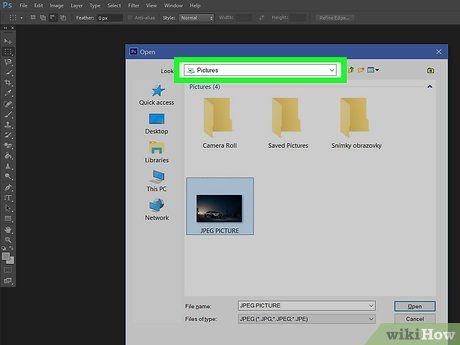
Điều hướng đến thư mục chứa tập tin JPEG. Tìm kiếm và xác định vị trí của hình ảnh bạn muốn chuyển đổi một cách dễ dàng.
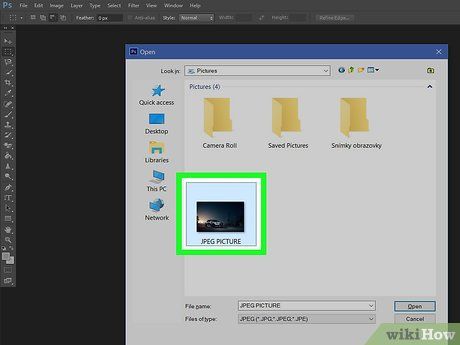
Chọn tập tin JPEG. Nhấp vào tên tập tin để xác định hình ảnh bạn muốn làm việc, chuẩn bị cho quá trình chuyển đổi.
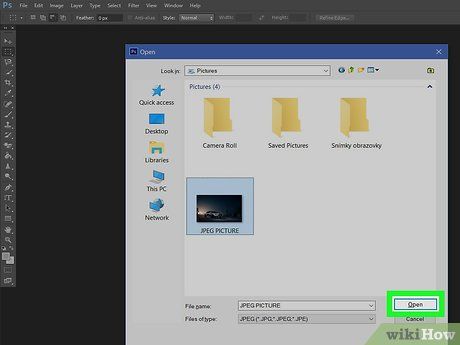
Nhấp vào Open. Tập tin JPEG sẽ được mở trong Photoshop, sẵn sàng để bạn bắt đầu hành trình biến đổi hình ảnh.

Nhấp vào công cụ Quick Selection. Công cụ này có biểu tượng hình tròn chấm chấm, nằm dưới thanh công cụ cọ vẽ. Đối với phiên bản Photoshop cũ, biểu tượng sẽ là đường đứt khúc kèm hình bút chì, giúp bạn lựa chọn vùng làm việc một cách chính xác.
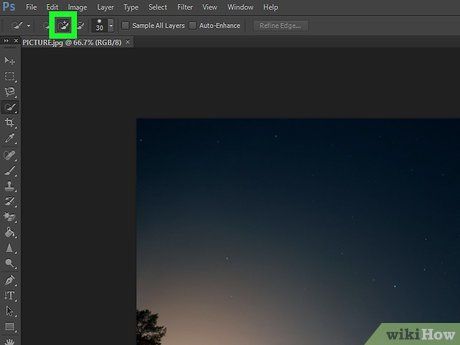
Nhấp vào nút Add to Selection (Thêm vào vùng chọn). Tùy chọn này nằm trong thanh công cụ phía trên màn hình, có biểu tượng tương tự công cụ Quick Selection nhưng kèm theo dấu cộng (+) phía trên.
- Di chuột qua các biểu tượng để xem mô tả chi tiết về chức năng của từng công cụ.
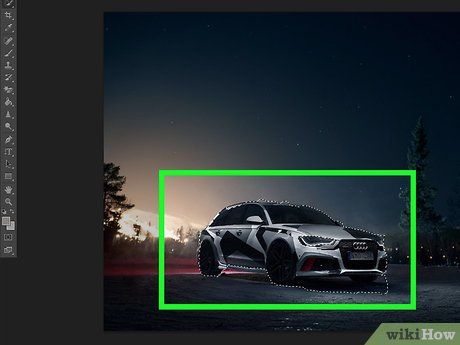
Nhấp vào các phần của ảnh mà bạn muốn chuyển đổi thành vector. Mỗi khu vực được chọn sẽ được đánh dấu bằng đường viền đứt khúc, giúp bạn dễ dàng xác định vùng làm việc.

Nhấp vào trình đơn Window ở đầu màn hình.
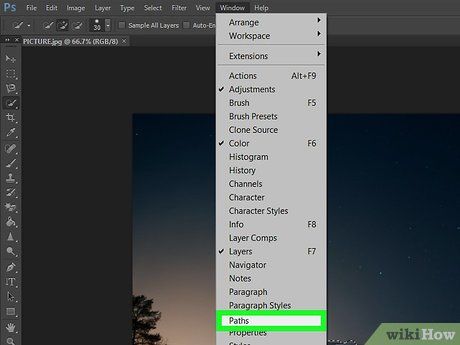
Nhấp vào Paths (Đường dẫn). Cửa sổ Paths sẽ xuất hiện ở góc dưới bên phải của Photoshop, hỗ trợ bạn trong việc quản lý các đường dẫn.
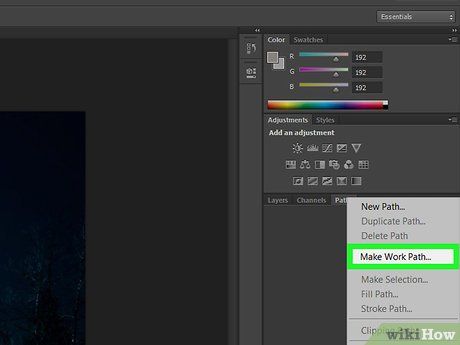
Nhấp vào nút “Make work from path” ở cuối cửa sổ Paths. Tùy chọn này có biểu tượng hình vuông chấm chấm với các hình vuông nhỏ xung quanh, nằm ở vị trí thứ tư từ trái sang. Các vùng được chọn sẽ ngay lập tức chuyển đổi sang định dạng vector.
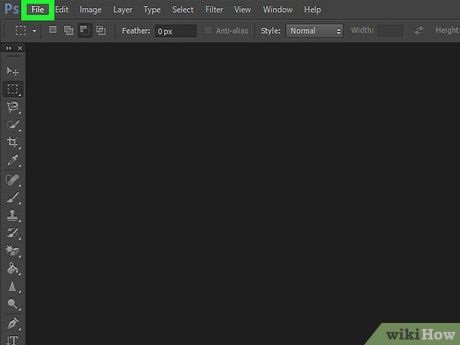
Nhấp vào trình đơn File ở góc trên bên trái màn hình.
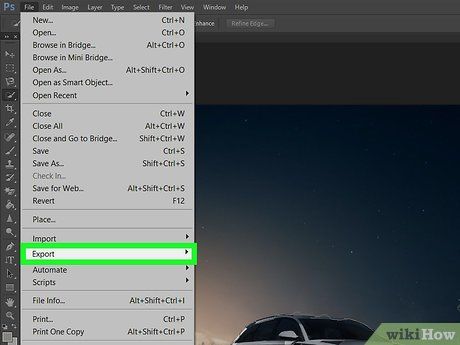
Nhấp vào Export (Xuất).
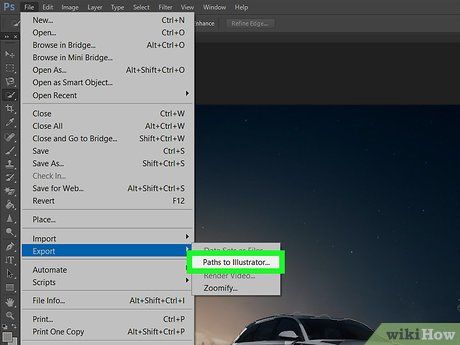
Nhấp vào Paths to Illustrator. Tùy chọn này nằm gần cuối trình đơn, giúp bạn xuất các đường dẫn sang Illustrator.
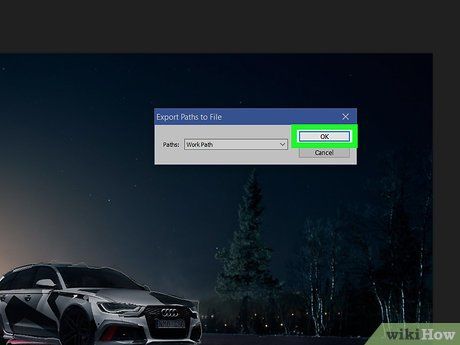
Nhập tên cho các đường dẫn và nhấp OK. Cửa sổ duyệt tập tin sẽ xuất hiện, cho phép bạn chọn vị trí lưu file.

Điều hướng đến thư mục mà bạn muốn lưu file vector. Chọn vị trí phù hợp để lưu trữ và quản lý file một cách hiệu quả.
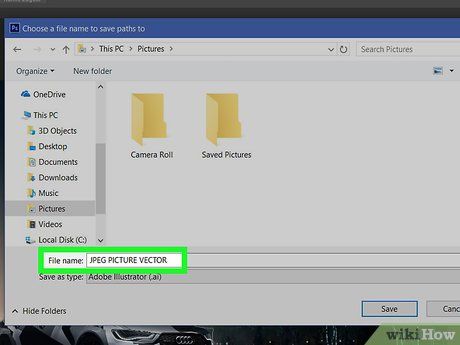
Nhập tên cho tập tin. Đặt tên phù hợp để dễ dàng nhận biết và quản lý file vector của bạn.

Nhấp vào Save (Lưu). Ảnh vector sẽ được lưu lại, sẵn sàng để bạn chỉnh sửa trong Illustrator hoặc bất kỳ phần mềm vector chuyên nghiệp khác.
Du lịch
Ẩm thực
Khám phá
Đi Phượt
Vẻ đẹp Việt Nam
Chuyến đi
Có thể bạn quan tâm

6 địa điểm cung cấp thiết bị văn phòng chất lượng hàng đầu tại Gia Lai

Bí quyết kiểm soát thời lượng cuộc gọi trên Windows Phone một cách hiệu quả

Top 6 Địa chỉ điêu khắc chân mày nổi bật nhất tại Bắc Giang

Top 10 địa chỉ mua chăn ga gối đệm chất lượng, giá tốt nhất Quận 7, TP.HCM

6 Bài văn nghị luận sâu sắc nhất về nghệ thuật khen ngợi trong đời sống


